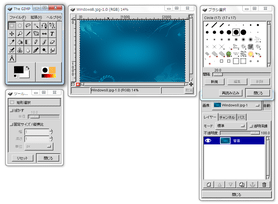高機能かつ多機能なペイントソフト!「GIMP 1.2.5」。
GIMP 1.2.5
高機能かつ多機能なペイントソフト。
画像を新規に作成したり、既存の画像をあれこれ編集したりすることができるグラフィックツールです。
テキスト合成、画像の切り抜き、画像の回転 / 反転、拡大 / 縮小、色調補正、明るさ / コントラスト調整、
レイヤー、グラデーション塗り、テクスチャ塗り、ベジェ曲線、電脳ばさみ、マジックワンド、クローンスタンプ,
覆い焼き / 焼き込み、100 種類以上のフィルタ効果、 “ Script-Fu(マクロ)” 等々の機能が付いています.
「GIMP 1.2.5」は、高機能なペイントソフトです。
豊富なブラシ、テクスチャ、グラデーション、フィルタ、スクリプト、その他各種レタッチ機能を多数取り揃えた
グラフィックエディタで、フリーソフトとは思えないほどの機能と操作性を備えているところが最大の特徴。
Adobe Photoshop が引き合いに出されるくらいの実力を持っていて、実際そのくらい実用性は高いです。
インターフェースが少々独特なため、敷居はいくらか高めな感じですが、慣れてくれば自由自在に画像を
扱えるようになると思います。
(今となっては、GIMP 2
の方が断然お勧めです)
ちなみに、ブラシ / テクスチャ / グラデーション は、拡張していくこともできたりします※1。
1
GIMP2 を使おう
ブラシの場所 → 「C:¥Program Files¥GIMP¥share¥gimp¥1.2¥brushes」
テクスチャ(パターン)の場所 → 「C:¥Program Files¥GIMP¥share¥gimp¥1.2¥patterns」
グラデーションの場所 → 「C:¥Program Files¥GIMP¥share¥gimp¥1.2¥gradients」
対応しているフォーマットは、次のようになっています。
入力
BMP / Blinkenlights / CEL / FITS / FLI / Fax G3 / GBR / GIH / HRZ / ICO / Jpeg / PAT / PCX / PIX /
PNG / PNM / PSD / PSP / PS / SGI / SHP / IM1 / TGA / Tiff / WMF / XBM / XCF / XWD / Xpm / gzip
出力
BMP / C / FITS / HRZ / HTML / H / JPEG / PAT / PCX / PIX / PNG / PNM / PSD / PS / SGI / IM1 /
TGA / Tiff / XCF / XWD / Xpm / gzip
OS がVista / 7 の場合、インストーラーを
XP 互換モード
で実行できるように設定しておいて下さい。
この「GIMP」における主だった描画ツールは、 “ 道具箱 ” と呼ばれるツールボックスに登録されています。
その “ 道具箱 ” には、以下のようなツールが登録されています。
 - 領域選択(矩形)
- 領域選択(矩形) - 領域選択(円形)
- 領域選択(円形) - 領域選択(フリーハンド)
- 領域選択(フリーハンド) - 隣接領域の選択※2
- 隣接領域の選択※2 - 領域選択(ベジエ曲線)
- 領域選択(ベジエ曲線) - 電脳ばさみ※3
- 電脳ばさみ※3 - 選択領域の移動
- 選択領域の移動 - ズームイン / アウト
- ズームイン / アウト - 切り抜き
- 切り抜き - 回転 / 拡大・縮小 / 剪断 / 遠近
- 回転 / 拡大・縮小 / 剪断 / 遠近 - 反転
- 反転 - テキスト入力
- テキスト入力 - クリックした地点の色を取得
- クリックした地点の色を取得
 - 塗りつぶし / テクスチャ塗り
- 塗りつぶし / テクスチャ塗り - グラデーション
- グラデーション - シャープペン
- シャープペン - 鉛筆
- 鉛筆 - 消しゴム
- 消しゴム - エアブラシ
- エアブラシ - クローンスタンプ※4
- クローンスタンプ※4 - シャープ / ぼぼかし
- シャープ / ぼぼかし - インク
- インク - 暗室※5
- 暗室※5 - にじみ
- にじみ - 指定した地点からの距離を測る
- 指定した地点からの距離を測る
(「マジックワンド」)
3 マウスクリックでポイントした “ 点 ” を自動的に結び、その内側を選択状態にする機能。
輪郭を検出する特性がある。
4 ある物体のクローンを描画できるブラシ。
最初に「Ctrl」キーを押しながらクローン元の物体をクリックし、それからクローンの作成先とする地点で
普通に描画を(マウスドラッグで)行う。
5 色を変えずに、明るさだけを変えるブラシ。
「覆い焼き」と「焼き込み」の二種類があり、描画地点を明るくするのが「覆い焼き」で、描画地点を
暗くするのが「焼き込み」。
尚、それぞれのツールボタンをダブルクリックすることにより、各機能の詳細オプションを表示できるように
なっています。
こういった機能のほか、明るさ / コントラスト調整、色彩 / 彩度 / 明度 の調整、赤 / 緑 / 青 レベルの調整、
画像の複製、拡大 / 縮小、印刷、グレースケール化、選択領域の反転、色反転、脱色、カラーバランスの
調整、トーンカーブ、インデックスカラー変換、ポスター化... といった機能も付いていたりします。
(各機能のメニューは、画像上で右クリックすることにより呼び出すことができる)
加えて、以下のようなフィルタ機能も付いています。
- ぼかし
ガウシアンぼかし / モーションぼかし / ピクセル化 / タイル化可能ぼかし... - 色
色交換 / 緑平均 / チャンネルミキサー / 単色塗り / 色を透明度に / RGB 交換 / 明度反転... - ノイズ
HSV 散乱 / つまむ / ごまかす / 拡散 / ノイズ追加 / 浴びせ.. - 輪郭抽出
ソーベル / ラプラス / 輪郭 / Log... - 強調
非インターレース化 / 非斑化 / 非ストライプ化 / 粒除去 / 非シャープ化マスク / 均質化 / 明瞭化... - 汎用
コンボリューション行列 - ガラス効果
レンズ効果 / ガラススタイル - ライト効果
フレア効果 / グラデーションフレア / ライト効果 / 超新星 / きらめき - 歪み
円錐アナモーフ / ブラインド / ひん曲げる / エンボス / 万華鏡 / ビデオ / 新聞印刷 / ページめくり... - 芸術的効果
キュービズム / The GIMPressionist! / ゴッホ風 / 油絵 / キャンバス地 - マップ
バンプマップ / ずらし / フラクタルトレース / 幻 / ヴァンゴッホ風 / 紙タイル / ワープ / 並べる... - 下塗り
ジクソーパズル / モザイク / 格子 / 空 / 自然 / FreeType / 図形 / 碁盤目 / ダイナミック文字... - Web
イメージマップ - 画像
デジタル署名 - アニメーション
動画再生 / 動画非最適化 / 動画最適化 - 合成
深度統合 / フィルム風 - おもちゃ
Gee 万華鏡
そのほか、「GIMP」独特の “ Script FU ” というスクリプト機能も付いています※6。
6
ある一連の処理を、一括して実行するマクロのような機能。
ロゴ / パターン を作成したり、画像を “ 古い写真風 ” “ スライド風 ” “ 濃厚な油絵風 ” “ 織物風 ” に
加工したりすることができる。
■ GIMP
| GIMP 1.2.5 TOPへ |